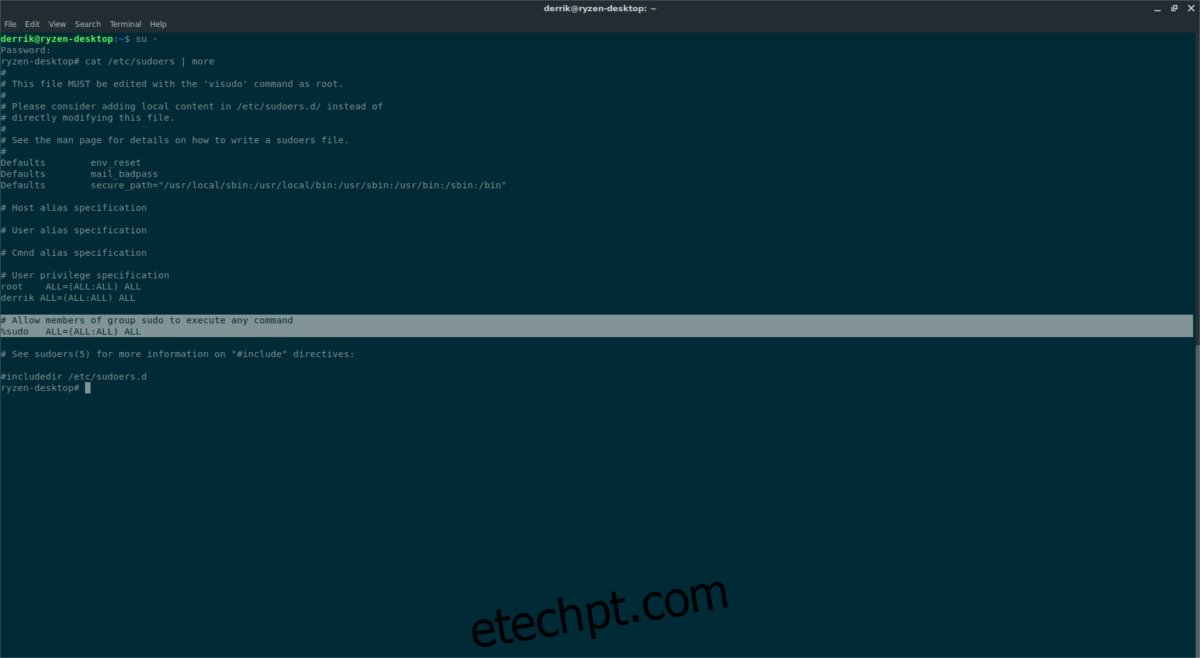O comando de terminal com o qual a maioria dos usuários do Linux, novos e antigos, estão familiarizados é o sudo. Com ele, um usuário pode executar um comando de nível Root sem precisar fazer login na conta do sistema. Isso é incrivelmente conveniente, para não mencionar útil para aqueles que odeiam entrar e sair do Root para fazer as coisas. Como bônus, o sudo torna os sistemas Linux mais seguros.
Hoje em dia, não se pensa muito em sudo. Durante a instalação do Linux, ele geralmente é configurado automaticamente e está pronto para ser usado.
últimas postagens
Instalar Sudo
Embora possa parecer um pouco estranho, nem todas as distribuições Linux vêm com o sudo configurado imediatamente. Em alguns casos raros, pode nem ser instalado. Como resultado, você realmente precisará instalá-lo. Instalar o sudo é bastante fácil e está disponível em tudo relacionado ao Linux. Vá para Pkgs.org, e conheça os pacotes necessários para instalar o sudo em seu PC Linux. Como alternativa, siga os comandos abaixo para instalá-lo em seu sistema operacional.
Nota: as instruções de instalação descrevem como instalar o sudo em distribuições Linux que podem não ter o sudo pronto para uso, ou tê-lo totalmente configurado, etc.
Debian
su - apt-get install sudo
Arch Linux
su - pacman -S sudo
Fedora
su - dnf install sudo
OpenSUSE
su - zypper install sudo
Gentoo/Funtoo
su -
emerge app-admin/sudo
Adicionar usuários ao sudo via grupos
De longe, a maneira mais fácil de gerenciar usuários no arquivo Sudoer é criar um grupo que possa acessar o sudo e adicioná-los ao grupo específico. Muitas vezes, configurar o sudo dessa maneira funciona adicionando usuários ao grupo “wheel” ou, alternativamente, ao grupo “sudo”.
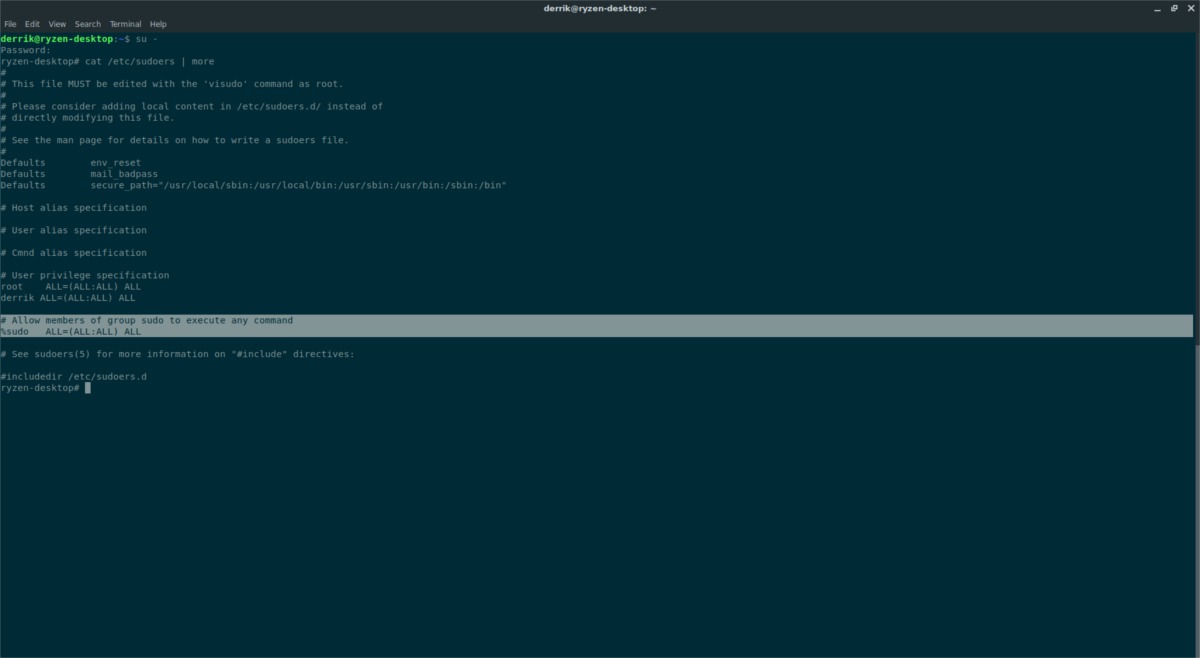
Dependendo do seu sistema operacional Linux, o grupo pode variar. Para confirmar qual sistema de grupo ele usa, execute o comando cat e leia /etc/sudoers/.
su - cat /etc/sudoers | more
Procure uma linha que diz “Permitir que membros do grupo sudo executem qualquer comando”. Abaixo dele, deve haver uma destas duas linhas:
%sudo ALL=(ALL:ALL) ALL
ou
%wheel ALL=(ALL:ALL) ALL
Anote qual grupo (wheel ou sudo) está no início da linha e, em seguida, adicione seu usuário existente a esse grupo para conceder privilégios sudo.
su –
usermod -a -G sudo yourusername
ou
usermod -a -G wheel yourusername
Certifique-se de repetir este processo para cada usuário ao qual deseja dar acesso ao sudo.
Adicionar usuários ao arquivo Sudoer diretamente
Outra maneira de conceder acesso sudo aos usuários é especificando-os especificamente no arquivo Sudoer. Isso é um pouco mais complicado do que o último método, mas é preferível se você não gosta de lidar com o sistema de grupos no Linux. Para começar, abra um terminal e faça login no Root com su.
su -
Agora que o shell tem acesso root, é hora de editar o arquivo /etc/sudoers. Observe que a edição deste arquivo DEVE ser feita com o comando visudo. Editar /etc/sudoers diretamente quebrará as coisas e é perigoso. Em vez disso, tente:
EDITOR=nano visudo
Colocar EDITOR na frente do comando visudo nos permitirá modificar /etc/sudoers com Nano, em vez do editor de texto Vi. A partir daqui, role para baixo e encontre “Especificação de privilégio do usuário”. Abaixo da linha que especifica “Root”, adicione uma nova linha de privilégio para seu usuário:
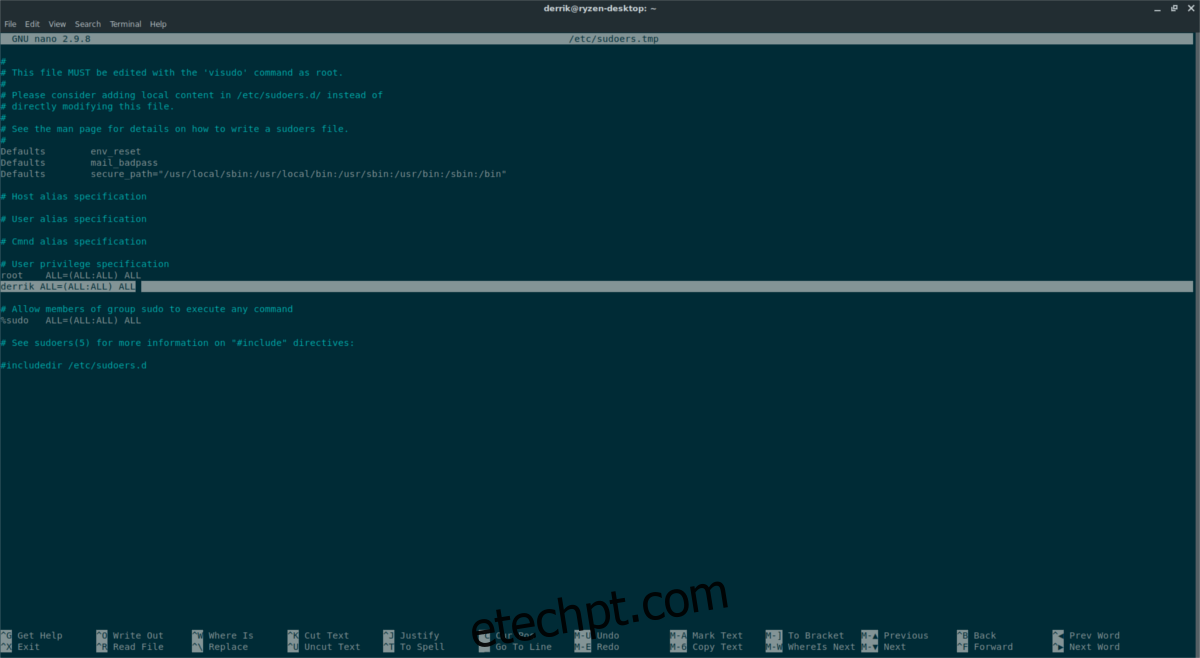
username ALL=(ALL:ALL) ALL
Salve o Nano com Ctrl + O e feche-o com Ctrl + X. A partir daqui, seu usuário deve poder usar comandos via sudo.
Sudo sem senha
O sudo sem senha funciona como os privilégios tradicionais do sudo. Para habilitá-lo, você precisará especificar através do arquivo Sudoer. Algumas distribuições Linux possuem uma versão do sudo que pode ser facilmente configurada. Outros não têm nenhuma referência ao “sudo sem senha”.
Para determinar se o arquivo Sudoer do seu sistema operacional já o suporta, execute o comando cat.
cat /etc/sudoers/ | more
Primeiro, abra o arquivo Sudero e comente:
%sudo ALL=(ALL:ALL) ALL
ou
%wheel ALL=(ALL:ALL) ALL
Desativando essas linhas para desativar a “senha sudo”. Em seguida, olhe e encontre “Mesma coisa sem senha”. Remova o # da frente da linha. Salve o editor com Ctrl + O e Ctrl + X. Salvar deve habilitar automaticamente o sudo sem senha em seu PC Linux.
Desabilitar sudo para usuários específicos
A melhor maneira de desabilitar o sudo para usuários específicos é seguir as instruções acima e adicioná-lo apenas por usuário. Se isso não se adequar ao seu fluxo de trabalho e você preferir conceder privilégios sudo aos usuários por meio de grupos, uma boa maneira de impedir que determinados usuários acessem esse comando é remover o grupo de sua conta. Para fazer isso, execute:
su - gpasswd -d sudo
ou
gpasswd -d wheel
Depois de remover o usuário do grupo sudo, não há como usar o comando para executar operações no nível do sistema.